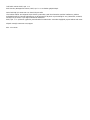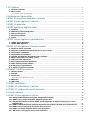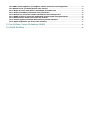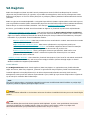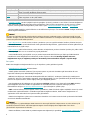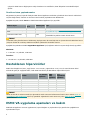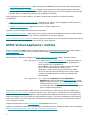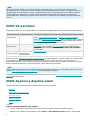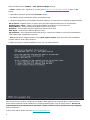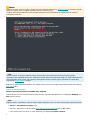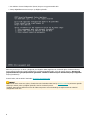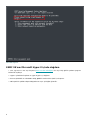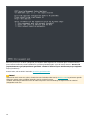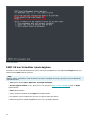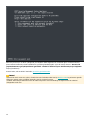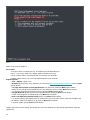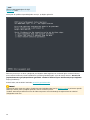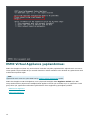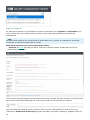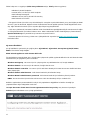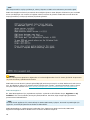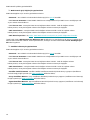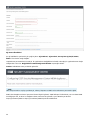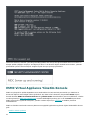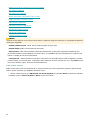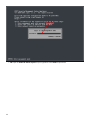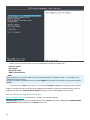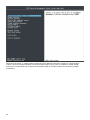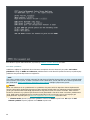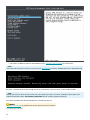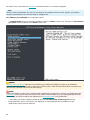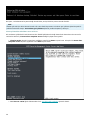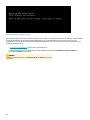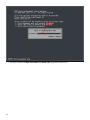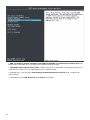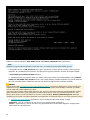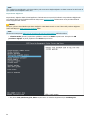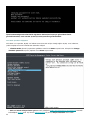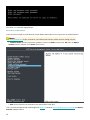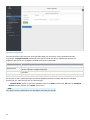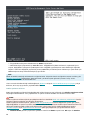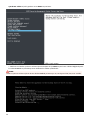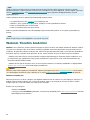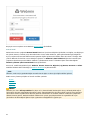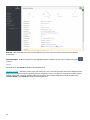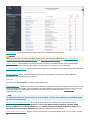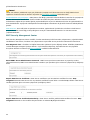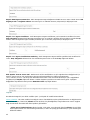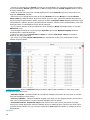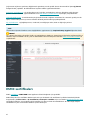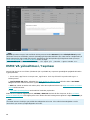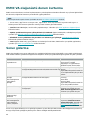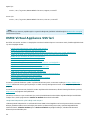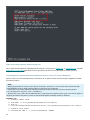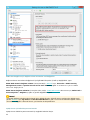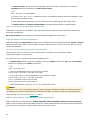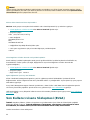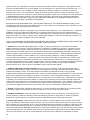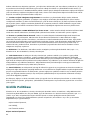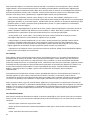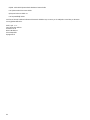ESET Security Management Center 7.0 Deployment Guide
- Tip
- Deployment Guide

Telif Hakkı ©2020: ESET, spol. s r.o.
ESET Security Management Center, ESET, spol. s r.o. tarafından geliştirilmiştir.
Daha fazla bilgi için www.eset.com sitesini ziyaret edin.
Tüm hakları saklıdır. Bu belgenin hiçbir bölümü yazarından yazılı izin alınmadan yeniden üretilemez, yeniden
kullanılabileceği bir sistemde saklanamaz ya da herhangi bir biçimde veya herhangi bir araç (elektronik, mekanik,
fotokopi, kayıt, tarama veya diğer) kullanılarak iletilemez.
ESET, spol. s r.o. açıklanan uygulama yazılımlarında önceden haber vermeden değişiklik yapma hakkını saklı tutar.
Müşteri Desteği: www.eset.com/support
REV. 19.11.2020

1 VA Dağıtımı 1 ...................................................................................................................................................
1.1 Yardım hakkında 1 ......................................................................................................................................
1.2 Ön koşullar 2 ................................................................................................................................................
1.2.1 Önerilen sistem yapılandırmaları 3 ...................................................................................................................
2 Desteklenen hipervizörler 3 .....................................................................................................................
3 ESMC VA uygulama aşamaları ve bakım 3 .....................................................................................
4 ESMC Virtual Appliance'ı indirme 4 .....................................................................................................
5 ESMC VA parolaları 5 ...................................................................................................................................
6 ESMC Appliance dağıtma işlemi 5 ........................................................................................................
6.1 vSphere 5 .....................................................................................................................................................
6.2 VMware İş İstasyonu/Oynatıcı 7 ...............................................................................................................
6.3 Microsoft Hyper-V 9 ....................................................................................................................................
6.4 Oracle VirtualBox 11 ...................................................................................................................................
6.5 Citrix 13 ........................................................................................................................................................
7 ESMC Virtual Appliance yapılandırması 15 ......................................................................................
7.1 ESMC Server Appliance 16 .........................................................................................................................
7.2 ESMC MDM Appliance 18 ...........................................................................................................................
8 ESMC Virtual Appliance Yönetim Konsolu 21 ..................................................................................
8.1 Statik IP adresi ayarlama 22 .....................................................................................................................
8.2 Webmin arabirimini etkinleştirme/devre dışı bırakma 24 ....................................................................
8.3 Veri tabanı yedekleme 26 ..........................................................................................................................
8.4 Veri tabanı geri yükleme 27 ......................................................................................................................
8.5 Sistem görüntüsüne döndükten sonra sıfırlama 29 ..............................................................................
8.6 Diğer sunucudan veri tabanı çekme 30 ...................................................................................................
8.7 VM parolasını değiştirme 34 .....................................................................................................................
8.8 Veri tabanı parolasını değiştirme 35 .......................................................................................................
8.9 Etki alanına yeniden katılma 36 ...............................................................................................................
8.10 Etki alanını yapılandırma 37 ...................................................................................................................
8.11 Fabrika ayarlarına sıfırlama 38 ..............................................................................................................
9 Webmin Yönetim Arabirimi 40 ................................................................................................................
9.1 Kontrol Paneli 41 .........................................................................................................................................
9.2 Sistem 42 ......................................................................................................................................................
9.3 Sunucular 43 ................................................................................................................................................
9.3.1 ESET Security Management Center 44 ..............................................................................................................
9.4 Diğerleri 45 ..................................................................................................................................................
9.5 Ağ kurma 46 .................................................................................................................................................
10 ESMC sertifikaları 47 ..................................................................................................................................
11 ESMC VA yükseltmesi / taşıması 48 ..................................................................................................
12 ESMC VA olağanüstü durum kurtarma 49 .....................................................................................
13 Sorun giderme 49 ........................................................................................................................................
14 ESMC Virtual Appliance SSS'leri 50 ...................................................................................................
14.1 Hangi ESMC bileşenlerinin yüklü olduğu nasıl anlaşılır? 50 ..............................................................
14.2 ESMC VA için başka bileşenler eklemem gerekir mi? 51 ....................................................................
14.3 İlk yapılandırmanın ardından ESMC Virtual Appliance'ta Apache HTTP proxy'si nasıl
etkinleştirilir? 51 .........................................................................................................................................
14.4 ESMC VA'da Statik Grup senkronizasyonuna izin vermek için LDAP nasıl yapılandırılır? 52 .......
14.5 ESMC VA için unutulmuş bir parola nasıl kurtarılır? 52 ......................................................................
14.6 ESMC veri tabanı bağlantı dizesi nasıl değiştirilir? 52 .......................................................................
14.7 RD Sensor için Hyper-V Server nasıl ayarlanır? 52 .............................................................................

14.8 ESMC Virtual Appliance için bağlantı noktası numaraları nasıl değiştirilir? 53 .............................
14.9 MySQL Server için bellek boyutu nasıl artırılır? 53 .............................................................................
14.10 Hyper-V Server 2012 R2'de çalışan ESMC ürününde hata 54 ..........................................................
14.11 Oracle VirtualBox performansı nasıl iyileştirilir? 54 .........................................................................
14.12 HTTP Proxy sunucusu altında YUM komutu nasıl etkinleştirilir? 54 ...............................................
14.13 ESMC VA Server çalışan bir makinedeki işletim sistemi nasıl güncellenir? 54 ............................
14.14 SELinux kalıcı olarak nasıl devre dışı bırakılır? 55 ............................................................................
14.15 Virtual Appliance Yönetim Konsolu nasıl yeniden başlatılır? 55 ....................................................
14.16 Agent bağlantıları için Proxy nasıl kullanılır? 55 ...............................................................................
15 Son Kullanıcı Lisans Sözleşmesi (EULA) 55 ...................................................................................
16 Gizlilik Politikası 60 .....................................................................................................................................

1
VA Dağıtımı
ESMC Virtual Appliance (ESMC VA) ESET Security Management Center ürününü sanallaştırılmış bir ortamda
çalıştırmak isteyen kullanıcılar için uygundur. Ayrıca ESMC Virtual Appliance, ESET Security Management Center
dağıtımını kolaylaştırır ve Tümü bir arada yükleyicisi veya bileşen yükleme paketlerini kullanmaktan daha hızlı bir
çözümdür.
ESMC VA çoğu sanal ortamda dağıtılabilir. Yerel/çıplak hipervizörlerin (VMware vSphere/ESXi ve Microsoft Hyper-V)
yanı sıra genellikle masaüstü işletim sistemlerinde çalışmakta olan barındırılan hipervizörleri (VMware Workstation,
VMware Player ve Oracle VirtualBox) destekler. Tam liste için Desteklenen hipervizörler bölümüne bakın.
Bu kılavuz, yeni özellikleri de dahil olmak üzere ESMC VA dağıtımı ve yönetimini ayrıntılı olarak açıklamaktadır:
• ESMC Virtual Appliance Yönetim Konsolu - Ana menüye sahip basit bir Metin tabanlı kullanıcı arabirimi'dir
(TUI). Arabirim gerektiğinde değer belirlemenizi isteyerek metin komutlarında size yardımcı olur. CentOS 7 veya
diğer Linux işletim sistemleri konusunda ileri düzeyde deneyimi olmayan kullanıcılar bile ESMC VA'yı kolaylıkla
kullanabilir veya yönetebilir. Önemli özelliklerden bazıları:
oStatik IP adresi ayarlama - ESMC VA'ya DHCP sunucusu tarafından bir IP adresi atanmaması durumunda
statik IP adresini manuel olarak belirtin.
oDiğer sunucudan veri tabanı çekme - ESMC VA'nızı yükseltmeniz veya taşımanız gerekiyorsa.
oESMC veri tabanını yedekleme ve geri yükleme - Bu özellikler olağanüstü durum kurtarma stratejiniz
için önemlidir ve ESMC VA ile ilgili sorun yaşamanız durumunda size yardımcı olur.
oFabrika ayarlarına sıfırlama - Gereci yeni dağıtım durumuna geri döndürür. ESMC VA ile sorun
yaşıyorsanız bu seçenek yararlı olabilir. Verilerinizin kaybolmasını önlemek için bir veri tabanı
yedeklemesini hazır bulundurun.
• Webmin Yönetim Arabirimi - Linux sisteminin yönetimini kolaylaştıran üçüncü taraf bir web tabanlı arabirimdir.
Sezgisel bir arabirimle ESMC VA'yı web tarayıcınız aracılığıyla uzaktan yönetme kolaylığı sağlar. En önemli
Webmin modülleri bu belgede açıklanmaktadır.
Yardım hakkında
Bu VA Dağıtım Kılavuzu, ESMC Virtual Appliance (ESMC VA) dağıtımı ve yapılandırmasına yönelik talimatlar
sağlar. Bu kılavuz; ESMC VA'yı dağıtmak, yönetmek ve güncellemek isteyen kişilere yönelik olarak hazırlanmıştır.
Tutarlılık sağlamak ve karışıklığı önlemek için bu kılavuz kapsamında kullanılan terminoloji, ESET Security
Management Center parametre adlarına dayanmaktadır. Ayrıca, belirli ilgi veya öneme sahip konuları vurgulamak
için de tek tip bir semboller dizisi kullanılmıştır.
NOT
Not, kısa bir gözlem aktarır. Not kısımları atlanabilir ancak bazen bu bölümlerde belirli özellikler veya diğer ilgili
başlıklara yönelik bir bağlantı gibi değerli bilgiler sunulur.
ÖNEMLİ
Bu kısımlara dikkat edilmelidir ve bu kısımların atlanması önerilmez. Genellikle kritik olmayan ancak önemli bilgiler
sunulur.
UYARI
Daha fazla dikkat göstererek ele almanız gereken kritik bilgilerdir. Uyarılar, zarar getirebilecek olası hatalar
yapmanızı engellemek için özellikle belirtilir. Lütfen son derece hassas sistem ayarları veya diğer riskli
durumlardan bahseden uyarı parantezlerinin içindeki metni okuyun ve anlayın.

2
Kural Anlam
Kalın yazı tipi Kutular ve seçenek düğmeleri gibi arabirim öğesi adları.
İtalik yazı tipi Sağladığınız bilgilere yönelik yer tutucular. Örneğin, dosya adı veya yolu, bir dosyanın gerçek
yolunu veya adını girdiğiniz anlamına gelir.
Courier New Kod örnekleri veya komutlar.
Köprü Çapraz referanslı konulara veya harici web konumlarına hızlı ve kolay erişim sağlar. Köprüler mavi
renkte vurgulanır ve altı çizili olabilir.
%ProgramFiles%Yüklenen Windows programlarını ve diğerlerini depolayan Windows sistem dizini.
• Çevrimiçi yardım, yardım içeriğinin başlıca kaynağıdır. Çevrimiçi yardımın en son sürümü, İnternet bağlantınız
çalışır durumda olduğunda otomatik olarak görüntülenir. ESET Security Management Center çevrimiçi yardım
sayfaları, üstteki gezinti üst bilgisinde üç etkin sekme içerir: Yükleme/Yükseltme, Yönetim ve VA Dağıtımı.
• Bu kılavuzdaki başlıklar, çeşitli bölümlere ve alt bölümlere ayrılmıştır. Üst taraftaki Arama özelliğini kullanarak
alakalı bilgileri bulabilirsiniz.
ÖNEMLİ
Sayfanın en üstündeki gezinti çubuğundan bir Kullanıcı Kılavuzu açtığınızda arama, o kılavuzun içeriği ile sınırlı
olacaktır. Örneğin, Yönetici kılavuzunu açarsanız Yükleme/Yükseltme ve VA Dağıtımı kılavuzları içindeki başlıklar,
arama sonuçlarına dahil edilmeyecektir.
• ESET Bilgi Bankası, en sık sorulan soruların yanıtlarının yanı sıra çeşitli konularda önerilen çözümleri de içerir.
ESET teknik uzmanları tarafından düzenli olarak güncellenen Bilgi Bankası, çeşitli türlerde sorunları gidermek için
kullanılabilecek en güçlü araçtır.
• ESET Forumu, ESET kullanıcılarının yardım almaları ve başkalarına yardımcı olmaları için kolay bir yoldur. ESET
ürünleriyle ilgili tüm soru ve sorunlarınızı yayınlayabilirsiniz.
• Derecelendirmenizi yayınlayabilir ve/veya yardım kapsamında belirli bir konuya ilişkin geri bildirimlerinizi
sunabilirsiniz. ESET Bilgi Bankasnı kullanırken yardım sayfasının altındaki Bu bilgi faydalı oldu mu?
bağlantısına veya şu bağlantıya tıklayın: Bu makaleyi derecelendirin: Faydalı / Faydalı Değil
Ön koşullar
ESMC Virtual Appliance dağıtımından önce şu ön koşulların yerine getirilmesi gerekir:
• Desteklenen bir hipervizör kullanmalısınız.
• Misafir işletim sisteminin (VMware İş İstasyonu/Oynatıcı veya Oracle VirtualBox gibi barındırılan bir ana
hipervizör kullanılıyorsa) desteklendiğini doğrulayın.
• VT BIOS ana bilgisayar sisteminde etkinleştirilmelidir. Bu özellik VT, Vanderpool Teknolojisi, Sanallaştırma
Teknolojisi, VMX veya Sanal Makine Uzantıları olarak adlandırılabilir. Bu ayar genellikle BIOS güvenlik ekranında
bulunur. Bu ayarın konumu, sistem sağlayıcısına göre değişiklik gösterir.
• Sanal Makinenizin ağ bağdaştırıcısı için bağlantının Bridged şeklinde (veya alternatif olarak NAT şeklinde)
ayarlandığından emin olun. ESMC VA yapılandırması sırasında etki alanı ayrıntıları dahil ağ ayarlarını
belirtebilirsiniz. Böylece Statik Grup Senkronizasyonu görevi düzgün bir şekilde çalışır.
• NAT modunu kullanıyorsanız bağlantı noktası yönlendirme, ESMC ürününün ağdan erişilebilir olması için sanal
makinenizde yapılandırılmalıdır. Yönlendirme gerektiren bağlantı noktaları, ESMC VA'nızı dağıtmanızın ve
yapılandırmanızın ardından konsol penceresinde görüntülenir.
• ESMC Virtual Appliance yalnızca IPv4 ortamlarını destekler. IPv6 ortamı manuel olarak ayarlamak mümkündür
ancak IPv6 desteklenmemektedir.
ÖNEMLİ
Yeni dağıttığınız ve yapılandırdığınız ESMC VA'nızın bir ekran görüntüsünü oluşturmanızı ve Active Directory ile
senkronize etmenizi öneririz. ESET Management Agent'ı istemci bilgisayarlara dağıtmadan önce ekran
görüntüsünü oluşturmanızı da öneririz.
• ESMC sertifikaları, ESMC MDM veya ESMC VAgentHost dağıtmak için gereklidir. Bu sertifikaları oluşturmak için

3
çalışan bir ESMC Server bilgisayarına sahip olmalısınız. Bu sertifikalar, ESMC bileşenleri arasındaki iletişimi
şifreler.
Önerilen sistem yapılandırmaları
Altyapınızın boyutuna, başka bir ifadeyle ESMC Virtual Appliance tarafından yönetilecek olan istemci makinelerin
sayısına bağlı olarak, önerilen ve minimum sanal makine yapılandırmasını dikkate alın.
Aşağıdaki boyutlar, ESMC Server ve ESMC MDM Virtual Appliance için geçerlidir:
İstemci sayısı
Çekirdek
sayısı
RAM boyutu Diğer
1.000 istemciden az 2 2 GB Kalın sağlanan disk.
1000'den 5.000 istemciye
kadar
4 4 GB
Kalın sağlanan disk, MySQL bellek boyutunu artırmak
için yapılandırmayı manuel olarak değiştirin.
5.000 istemciden fazla 8 8 GB
Performans sorunlarını önlemek üzere ESMC VA'nız için
kullanılabilir kaynakları orantılı olarak artırın.
ÖNEMLİ
5.000'den fazla yönetilen istemci kullanmayı planlıyorsanız, Microsoft SQL Server içeren Microsoft Windows Server
çalıştıran fiziksel bir makineye ESMC Server/MDÖ yüklemenizi kesinlikle öneririz.
Aşağıdaki boyutlandırma ESMC VAgentHost Appliance için (bağlanan VM'lerin sayısına bağlı olarak) geçerlidir:
Minimum:
1 - 1.000 VM -> 2 çekirdek, 2 GB RAM
Önerilen:
1 - 10.000 VM -> 4 çekirdek, 8 GB RAM
Desteklenen hipervizörler
ESMC Virtual Appliance (esmc_appliance.ova ve esmc_vagenthost.ova), vmx-07 sanal donanım ailesi
türünde bir gereçtir. Aşağıdaki tablo, farklı ESMC VA türleri için desteklenen hipervizörleri içerir:
Hipervizör Sürüm
ESMC Server
Appliance
ESMC
MDM
Appliance
ESMC
VAgentHost
Appliance
VMware vSphere/ESXi 5.0 ve üzeri x x x
VMware Workstation 9 ve üzeri x x Yok
VMware Player 7 ve üzeri x x Yok
Microsoft Hyper-V Server 2012 ve 2012 R2 x x Yok
Oracle VirtualBox 4.3.24 ve üzeri x x Yok
Citrix 7.0 ve üzeri x x x
ÖNEMLİ
ESMC VA'nıza bir IP adresi atamak için ağınızda bir DHCP sunucusu kullanmanızı öneririz. Bu IP adresi ESMC VA
yapılandırma web arabirimine erişim için gereklidir. Ağınızda bir DHCP sunucusu yoksa Statik IP adresi
ayarlamalısınız.
ESMC VA uygulama aşamaları ve bakım
ESMCVirtual Appliance aracının uygulanması, başarılı dağıtım ve yapılandırma için gerekli olan aşağıdaki ana
aşamalardan oluşur:

4
1. ESMC Appliance dağıtma işlemi - ESMC Virtual Appliance OVA dosyasının Hipervizör'ünüze fiili dağıtımıdır.
2. ESMC Virtual Appliance yapılandırması - dağıtım sonrası yapılandırma ESMC VA web arabirimi üzerinden
yapılır. Bu, gereç türünü seçebileceğiniz ve düzgün şekilde çalışması için söz konusu ESMC VA türü için gerekli
olan belirli detay ve özellikleri girebileceğiniz bir yapılandırma sayfasıdır.
Diğer yapılandırma ve yönetim işlemleri, TUI (Metin Tabanlı Kullanıcı Arabirimi) ve Webmin üzerinden
gerçekleştirilir:
1. ESMC Virtual Appliance Yönetim Konsolu - Yedekleme, geri yükleme, parola değiştirme, fabrika ayarlarına
sıfırlama vb. gibi bakım işlemlerini gerçekleştirmenize olanak sağlar.
2. Webmin Yönetim Arabirimi - ESMC VA'nız için kolay yönetim olanağı sunar.
Yükseltme, taşıma ve olağanüstü durum kurtarma işlemleri:
ESMC VA yükseltmesi/taşıması - ESMC VA'nızı en son sürüme yükseltmek istediğinizde ayrıntılar ve işlem adımları
için bu bölüme bakın. Ayrıca, ESMC VA'yı taşımak istediğinizde de aynı işlem uygulanır.
ESMC VA olağanüstü durum kurtarma - ESMC VA çalışmayı durdurursa ve sorunu gidermek mümkün görünmüyorsa
ya da hasarlı bir ESMC VA örneğini kurtaramıyorsanız bu işlemi takip edin.
ESMC Virtual Appliance'ı indirme
ESMC Virtual Appliance OVA (Open Virtualization Appliance - Açık Sanallaştırma Gereci) dosyası olarak sağlanır.
İndirme bölümünde mevcuttur. Gereç iki biçimde bulunmaktadır: esmc_appliance.ova and
esmc_vagenthost.ova.
Microsoft Hyper -V'deki VA'nızı dağıtıyorsanız esmc_appliance.vhd.zip‹i kullanın. dosyasını kullanın.
esmc_appliance.ova - Birden çok ESMC Appliance türü içerir. Bu dosyayı dağıtın ve
hangi tür gereci çalıştırmak istediğinizi seçin. Aşağıdaki gereç
türleri arasından seçim yapabilirsiniz:
ESMC Server - Tahsis edilmiş bir VM'de çalışacak olan ESMC
Server. Ayrıca Rogue Detection Sensor da içerir.
ESMC MDM - Yalnızca mobil aygıt yönetimi bileşeni. ESMC
Server'ınızı açık hale getirmek istemiyorsanız, mobil aygıtları
yönetmek için ESMC MDM VM'i İnternet'ten erişilebilir hale
getirebilirsiniz.
era_vagenthost.ova - Temel olarak bağımsız bir ESMCVAgentHost
Appliance'tır. Yukarıda bahsedilen ESMC VAgentHost Virtual
Appliance türünden tek farkı, bu yapılandırmanın vSphere/ESXi
üzerinde kullanım için bir sihirbaz tarzında dağıtım süreci
içermesidir. Bu süreç, doğrudan ESXi sunucusuna değil, vCenter
Server'a bağlanmanızı gerektirir.
OVA dosyası, işlevsel bir CentOS 7 işletim sistemi içeren bir şablondur. ESMC VA OVA dosyasını dağıtmak için
hipervizörünüze yönelik talimatları uygulayın. VM'nizin, esmc_appliance.ovakullanırken aracınızın aşağıdaki
dağıtımı yürütmek için hangi ESMC Appliance türünü kullanmasını istediğinizi seçebilirsiniz. Türü seçtikten sonra
ESMC Virtual Appliance'ınızı yapılandırmaya başlayabilirsiniz. Gerekli .ova dosyasını dağıttıktan sonra Appliance
türünü seçip VA'nız için ayarları yapılandırın. VA ESET Security Management Center (veya bileşenlerinden birini)
içeren eksiksiz bir ortamdır.
Dağıtıma başlamadan önce tüm Gereksinimlerin karşılandığından emin olun.
Dağıtma ve yapılandırma işlemini tamamladığınızda, ESMC Web Konsolu'nu kullanarak ESMC Server'a bağlanabilir
ve ESET Security Management Center ürününü kullanmaya başlayabilirsiniz.

5
NOT
ESET, ESMC Virtual Appliance'ları sağlasa da ESET, işletim sisteminizin veya işletim sistemi bileşenlerinin
desteklenmesinden ve bakımından sorumlu değildir. ESMC Virtual Appliance'lar kullanım ve dağıtma işlemlerini
basitleştirmek için tasarlanmıştır ve ESET olmayan bileşenler içeren, ortak kullanıma açık bir işletim sistemiyle
birlikte sağlanır. Bu bileşenleri yönetmek ve güncellemek, tamamen ESMC Virtual Appliance kullanıcısının
sorumluluğundadır. Herhangi bir güvenlik sorunu olmaması için işletim sistemini düzenli olarak güncellemenizi
öneririz.
ESMC VA parolaları
ESMC Virtual Appliance, birkaç farklı kullanıcı hesabı kullanır. Aşağıdaki tablo, farklı hesap türlerini açıklamaktadır:
Hesap türü Varsayılan parola Açıklama ve kullanım
İşletim sistemi
(CentOS) kökü
eraadmin Bu, ESMC Virtual Appliance'ta oturum açmak için kullanabileceğiniz bir
hesaptır. ESMC VA Yönetim Konsolu ve Webmin Yönetim Arabirimi'ne
erişmenize ve Fabrika ayarlarına sıfırlama işlemi yapmanıza veya gerekirse
Diğer sunucudan veri tabanı çekme işlemlerini gerçekleştirmenize olanak
tanır. Genellikle VM parolanızı girmeniz istenir.
Veri tabanı
(MySQL) kökü
eraadmin Bu, MySQL veri tabanı sunucusu için bir kök hesabıdır. Veri tabanı
Yedeklemesi veya veri tabanı Geri yüklemesi gibi veri tabanı işlemleri
gerçekleştirmenize olanak tanır. Genellikle veri tabanı kök parolanızı
girmeniz istenir.
ESMC Web
Konsolu Yöneticisi
ESMC VA
yapılandırması
sırasında belirtilir
ESMC Web Konsolu'na erişmenizi sağladığı için bu parola önemlidir.
Varsayılan parola, ESMC Virtual Appliance yapılandırması sırasında değiştirilir. Yukarıda verilen tüm hesaplar, ESMC
VA yapılandırması sırasında belirlediğiniz parolaya sahip olacaktır. Ancak, her hesap için farklı bir parola
belirlenebilir. Karışıklık yaratma ihtimali olsa da farklı parolalar kullanmak daha güvenlidir. Karışıklığı önlemek için
birden çok ESMC VA parolasını yönetmenin etkili bir yolunu bulmak isteyebilirsiniz.
NOT
Henüz yapılandırılmamış bir ESMC VA dağıttınızda yukarıdaki tüm hesaplar için aynı eraadmin parolasını kullanır
(parola ESMC Virtual Appliance yapılandırması esnasında değiştirilene kadar).
Yukarıdaki hesaplardan herhangi birinin parolasını unutmanız durumunda ESMC VA için unutulmuş bir parola nasıl
kurtarılır? bölümüne bakın.
ESMC Appliance dağıtma işlemi
Dağıtma talimatlarını görüntülemek için kullanacağınız Hipervizör'ü tıklatın:
• vSphere
• VMware İş İstasyonu/Oynatıcı
• Microsoft Hyper-V
• Oracle VirtualBox
• Citrix
vSphere
vSphere İstemcisi'nde ESMC VA'yı dağıtma
1. vCenter Sunucunuza vSphere İstemcisini kullanarak veya ESXi sunucusuna doğrudan bağlanın.
2. Masaüstü için vSphere İstemcisi kullanıyorsanız Dosya > OVF Şablonunu Dağıt'ı tıklayın. vSphere Web

6
İstemcisi kullanıyorsanız İşlemler > OVF Şablonunu Dağıt'ı tıklayın.
3. Göz at'ı tıklatın, esmc_appliance.ova dosyasına (ESET.com web sitesinden indirdiniz) gidin ve Aç'ı
tıklatın.
4. OVF Şablonu Ayrıntıları penceresinde Sonraki'ni tıklatın.
5. Son Kullanıcı Lisans Sözleşmesi'ni (EULA) okuyup kabul edin.
6. Yüklemeyi tamamlamak için ekrandaki talimatları uygulayın ve sanal istemciniz hakkında şu bilgileri belirtin:
Ad ve Konum - Dağıtılan şablon ve sanal makine dosyalarının depolandığı konum için bir ad belirtin.
Ana Bilgisayar / Küme – Şablonu çalıştırmak istediğiniz ana bilgisayarı veya kümeyi seçin.
Kaynak Havuzu – Şablonu dağıtmak istediğiniz kaynak havuzu seçin.
Depolama – Sanal makine dosyalarını depolamak için bir konum seçin.
Disk Biçimi – Sanal disklerin kullanacağı biçimi seçin.
Ağ İşaretleme – Sanal makinenin kullanacağı ağı seçin. Oluşturmuş olduğunuz IP havuzu ile ilişkilendirilen
sanal makine ağını seçtiğinizden emin olun.
7. İleri öğesini tıklatın, dağıtma özetini inceleyip Bitir öğesini tıklatın. İşlem otomatik olarak, belirttiğiniz
ayarlara sahip bir sanal makine oluşturur.
8. ESMC VA başarılı bir şekilde dağıtıldıktan sonra açın. Şu bilgiler gösterilir:
Web tarayıcınızı açın ve adres çubuğunda yeni dağıtılan ESMC Appliance'ın IP adresini girin. IP adresini konsol
penceresinde listelenmiş olarak bulabilirsiniz (yukarıda gösterildiği gibi). Şöyle bir mesaj alırsınız: "Gerecin ilk
yapılandırmasının gerçekleştirilmesi gereklidir. Lütfen bir web tarayıcısı kullanarak şuraya bağlanın:
https://[IP address]".
Sonraki adım, web arabirimi üzerinden gerecinizi yapılandırmaktır.

7
ÖNEMLİ
Ağınızda bir DHCP sunucusu yoksa, Yönetim konsolu üzerinden ESMC VA için Statik IP adresi ayarlamanız gerekir.
Atanmış IP adresi yoksa şu bilgiler gösterilir; URL bir IP adresi içermez.
IP adresi atanmamışsa DHCP sunucusu bir adres atayamaz. VA'nın bulunduğu alt ağda serbest IP adresleri
olduğundan emin olun.
NOT
vCenter rollerini ve izinlerini, VMware kullanıcılarının ESMC sanal makinesine erişemeyeceği bir şekilde
yapılandırmanızı kesinlikle öneririz. Bu, kullanıcıların ESMC VM'ini kurcalamasına engel olur. ESMC kullanıcılarının
VM'e erişmesine gerek yoktur. ESET Security Management Center ürününe erişimi yönetmek için ESMC Web
Konsolu'nda Erişim Hakları'nı tıklatın.
Bağımsız bir ESMC vAgentHost Appliance'ın vSphere İstemcisi'nde nasıl dağıtılacağı hakkında daha fazla bilgi için
talimatlara bakın.
VMware İş İstasyonu/Oynatıcı
VMware İş İstasyonu/Oynatıcı'da ESMC VA'yı dağıtma
VMware Player'ın en son sürümünü kullanmanızı öneririz. VM'nizde ağ bağdaştırıcısı için bağlantıyı Bridged veya
NAT olarak ayarlayın.
NOT
Bağlantı noktası yönlendirme, ESMC ürününün ağdan erişilebilir olması için sanal makinenizde yapılandırılmalıdır.
1. Dosya > OVF Şablonunu Dağıt'ı seçin.
2. Şu esmc_appliance.ova dosyasına (ESET web sitesinden indirdiniz) gidin ve Aç'ı tıklatın.
3. Yeni sanal makine için bir ad ve yerel depolama yolu sağlayıp İçe aktar'ı tıklatın.

8
4. Son Kullanıcı Lisans Sözleşmesi'ni (EULA) okuyun ve uygunsa Kabul edin.
5. Gereç dağıtıldıktan sonra onu açın. Şu bilgiler gösterilir:
Web tarayıcınızı açın ve adres çubuğunda yeni dağıtılan ESMC Appliance'ın IP adresini girin. IP adresini konsol
penceresinde listelenmiş olarak bulabilirsiniz (yukarıda gösterildiği gibi). Şöyle bir mesaj alırsınız: "Gerecin ilk
yapılandırmasının gerçekleştirilmesi gereklidir. Lütfen bir web tarayıcısı kullanarak şuraya bağlanın:
https://[IP address]".
Sonraki adım, web arabirimi üzerinden gerecinizi yapılandırmaktır.
ÖNEMLİ
Ağınızda bir DHCP sunucusu yoksa, Yönetim konsolu üzerinden ESMC VA için Statik IP adresi ayarlamanız gerekir.
Atanmış IP adresi yoksa şu bilgiler gösterilir; URL bir IP adresi içermez.
IP adresi atanmamışsa DHCP sunucusu bir adres atayamaz. VA'nın bulunduğu alt ağda serbest IP adresleri
olduğundan emin olun.

9
Microsoft Hyper-V
ESMC VA'sını Microsoft Hyper-V içinde dağıtma
1. esmc_appliance.vhd.zip dosyasını (ESET.com'dan indirdiğiniz) Tar veya 7-Zip gibi bir yardımcı program
kullanarak ayıklayın.
2. Hyper-V yöneticisini başlatın ve uygun Hyper-V'ye bağlanın.
3. En az 4 Çekirdekli ve 4 GB RAM'e sahip yeni bir sanal makine (Nesil 1) oluşturun.
4. VM başarılı bir şekilde oluşturulduğunda onu açın. Şu bilgiler gösterilir:

10
Web tarayıcınızı açın ve adres çubuğunda yeni dağıtılan ESMC Appliance'ın IP adresini girin. IP adresini konsol
penceresinde listelenmiş olarak bulabilirsiniz (yukarıda gösterildiği gibi). Şöyle bir mesaj alırsınız: "Gerecin ilk
yapılandırmasının gerçekleştirilmesi gereklidir. Lütfen bir web tarayıcısı kullanarak şuraya bağlanın:
https://[IP address]".
Sonraki adım, web arabirimi üzerinden gerecinizi yapılandırmaktır.
ÖNEMLİ
Ağınızda bir DHCP sunucusu yoksa, Yönetim konsolu üzerinden ESMC VA için Statik IP adresi ayarlamanız gerekir.
Atanmış IP adresi yoksa şu bilgiler gösterilir; URL bir IP adresi içermez.
IP adresi atanmamışsa DHCP sunucusu bir adres atayamaz. VA'nın bulunduğu alt ağda serbest IP adresleri
olduğundan emin olun.

11
Oracle VirtualBox
ESMC VA'sını VirtualBox içinde dağıtma
VirtualBox en son sürümünü kullanmanızı öneririz. VM'nizde ağ bağdaştırıcısı için bağlantıyı Bridged olarak veya
alternatif olarak NAT şeklinde ayarlayın.
NOT
Bağlantı noktası yönlendirme, ESMC ürününün İnternet'ten erişilebilir olması için (gerekirse) sanal makinenizde
yapılandırılmalıdır.
1. File öğesini tıklatıp Import Appliance seçeneğini belirleyin.
2. Browse öğesini tıklatın, esmc_appliance.ova dosyasına (ESET.com'dan indirdiğiniz) gidin ve Open
öğesini tıklatın.
3. Next. öğesini tıklatın
4. Gereç ayarlarınızı gözden geçirip Import seçeneğini tıklatın.
5. Son Kullanıcı Lisans Sözleşmesi'ni okuyun ve uygunsa kabul edin (EULA).
6. ESMC VA başarılı bir şekilde dağıtıldıktan sonra açın. Şu bilgiler gösterilir:

12
Web tarayıcınızı açın ve adres çubuğunda yeni dağıtılan ESMC Appliance'ın IP adresini girin. IP adresini konsol
penceresinde listelenmiş olarak bulabilirsiniz (yukarıda gösterildiği gibi). Şöyle bir mesaj alırsınız: "Gerecin ilk
yapılandırmasının gerçekleştirilmesi gereklidir. Lütfen bir web tarayıcısı kullanarak şuraya bağlanın:
https://[IP address]".
Sonraki adım, web arabirimi üzerinden gerecinizi yapılandırmaktır.
ÖNEMLİ
Ağınızda bir DHCP sunucusu yoksa, Yönetim konsolu üzerinden ESMC VA için Statik IP adresi ayarlamanız gerekir.
Atanmış IP adresi yoksa şu bilgiler gösterilir; URL bir IP adresi içermez.
IP adresi atanmamışsa DHCP sunucusu bir adres atayamaz. VA'nın bulunduğu alt ağda serbest IP adresleri
olduğundan emin olun.

13
Citrix
ESMC VA'sını Citrix'te dağıtma:
Ön koşullar
• IPv4 ağınız Citrix ortamında mevcut. IPv6 ESMC VA'sında desteklenmiyor.
• Gereç .ovf dosyası ESMC VA'yı dağıtacağınız makinede mevcuttur.
• Havuz Yönetici İzinleri, OVF/OVA paketini içe aktarmak için gereklidir.
• Dağıtım yapan kullanıcı için en az 100 GB'lik depolama alanı olmalıdır.
Dağıtma işlemi
1. File > Import. öğesini seçin
2. Browse öğesini tıklatın, esmc_appliance.ova dosyasına (ESET web sitesinden indirdiğiniz) gidin ve Next
öğesini tıklatın.
3. I accept the End User License Agreements onay kutusunu işaretleyip Next öğesini tıklatın.
4. ESMC VA'sını yerleştirmek istediğiniz havuzu veya bağımsız sunucuyu seçip Next öğesini tıklatın.
5. İçe aktarılan sanal diski depolama havuzuna yerleştirip Next öğesini tıklatın.
6. Target Network öğesini seçerek sanal ağ arabirimlerini işaretleyip Next öğesini tıklatın.
7. Dijital imzayı doğrulamayı (isteğe bağlı) seçip Next öğesini tıklatın.
8. Don't use Operating System Fixup öğesini seçip Next öğesini tıklatın.
9. İçe aktarma işlemini gerçekleştirmek için kullanılacak olan geçici ESMC VA'sını yüklemek istediğiniz ağı
(yukarıdaki 6. adımda seçtiğiniz aynı ağ) seçin ve Next öğesini tıklatın.
10. Ayarları gözden geçirip Finish öğesini tıklatın.
Dağıtım işlemi biraz zaman alabilir. Bu sürede Citrix sunucusu kullanılmıyor durumunda görüntülenir. Kesintiye
uğratmayın.

14
NOT
Satıcının OVF/OVA dağıtımı ile ilgili
belgelerine bakın.
VM başarılı bir şekilde oluşturulduğunda onu açın. Şu bilgiler gösterilir:
Web tarayıcınızı açın ve adres çubuğunda yeni dağıtılan ESMC Appliance'ın IP adresini girin. IP adresini konsol
penceresinde listelenmiş olarak bulabilirsiniz (yukarıda gösterildiği gibi). Şöyle bir mesaj alırsınız: "Gerecin ilk
yapılandırmasının gerçekleştirilmesi gereklidir. Lütfen bir web tarayıcısı kullanarak şuraya bağlanın:
https://[IP address]".
Sonraki adım, web arabirimi üzerinden gerecinizi yapılandırmaktır.
ÖNEMLİ
Ağınızda bir DHCP sunucusu yoksa, Yönetim konsolu üzerinden ESMC VA için Statik IP adresi ayarlamanız gerekir.
Atanmış IP adresi yoksa şu bilgiler gösterilir; URL bir IP adresi içermez.
IP adresi atanmamışsa DHCP sunucusu bir adres atayamaz. VA'nın bulunduğu alt ağda serbest IP adresleri
olduğundan emin olun.

15
ESMC Virtual Appliance yapılandırması
ESMC Virtual Appliance (ESMC VA), web arabirimi üzerinden kolaylıkla yapılandırılabilir. Ağınızda DHCP sunucunuz
olması gerekir. Böylece ESMC VA için otomatik olarak bir IP adresi atanabilir ve bu da ESMC VA yapılandırması web
arabirimine erişmenizi sağlar.
NOT
Ağınızda bir DHCP sunucusu yoksa ESMC VA için Statik IP adresi oluşturmanız gerekir.
ESMC Virtual Appliance VM'nizi dağıttıktan sonra çalıştırmak istediğiniz ESMC Appliance türünü seçin. Web
tarayıcınızda VM'nizin çalıştırmasını istediğiniz ESMC Appliance türünü açılır menüden seçin ve yapılandırın. Farklı
gereç türleri için yapılandırma talimatlarını görüntülemek üzere aşağıdaki uygun bağlantıyı tıklatın:
• ESMC Server Appliance
• ESMC MDM Appliance

16
ESMC Server Appliance
Bu, ESMC Server Appliance için yapılandırma sayfasıdır. İki bölümden oluşur: Uygulama ve Ağ özellikleri. Tüm
zorunlu alanları (kırmızıyla işaretli) doldurun. Gerekirse, diğer isteğe bağlı yapılandırma parametrelerini
belirtebilirsiniz.
NOT
Bu ESMC Virtual Appliance türü, tahsis edilmiş bir VM'de ESMC Server'ı çalıştırır. Bu yapılandırma, hem küçük
ölçekli hem de kurumsal boyuttaki ağlar için önerilir.
ESMC Server Appliance için zorunlu yapılandırma alanları:
• Password: Bu parola VM, ESMC veri tabanı, ESMC Server Sertifika Yetkilisi ve ESMC Web Konsolu'nda
kullanılacağı için önemlidir.
Zorunlu olmasa da isteğe bağlı parametreleri belirtmenizi öneririz. Örneğin, Etki Alanı ayrıntıları, DC ayrıntıları, Etki
Alanı Yönetici hesabı kimlik bilgileri gibi. Bu, senkronizasyon gibi etki alanı eylemleri için uygundur.
Ayrıca güncellemeleri önbelleğe almak için Apache HTTP Proxy'i de etkinleştirebilirsiniz. Apache HTTP Proxy
yüklemek için Enable HTTP forward proxy öğesinin yanındaki onay kutusunu işaretleyin, aşağıdaki ürünler için
Sayfa yükleniyor ...
Sayfa yükleniyor ...
Sayfa yükleniyor ...
Sayfa yükleniyor ...
Sayfa yükleniyor ...
Sayfa yükleniyor ...
Sayfa yükleniyor ...
Sayfa yükleniyor ...
Sayfa yükleniyor ...
Sayfa yükleniyor ...
Sayfa yükleniyor ...
Sayfa yükleniyor ...
Sayfa yükleniyor ...
Sayfa yükleniyor ...
Sayfa yükleniyor ...
Sayfa yükleniyor ...
Sayfa yükleniyor ...
Sayfa yükleniyor ...
Sayfa yükleniyor ...
Sayfa yükleniyor ...
Sayfa yükleniyor ...
Sayfa yükleniyor ...
Sayfa yükleniyor ...
Sayfa yükleniyor ...
Sayfa yükleniyor ...
Sayfa yükleniyor ...
Sayfa yükleniyor ...
Sayfa yükleniyor ...
Sayfa yükleniyor ...
Sayfa yükleniyor ...
Sayfa yükleniyor ...
Sayfa yükleniyor ...
Sayfa yükleniyor ...
Sayfa yükleniyor ...
Sayfa yükleniyor ...
Sayfa yükleniyor ...
Sayfa yükleniyor ...
Sayfa yükleniyor ...
Sayfa yükleniyor ...
Sayfa yükleniyor ...
Sayfa yükleniyor ...
Sayfa yükleniyor ...
Sayfa yükleniyor ...
Sayfa yükleniyor ...
Sayfa yükleniyor ...
Sayfa yükleniyor ...
-
 1
1
-
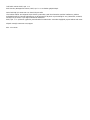 2
2
-
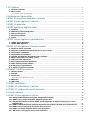 3
3
-
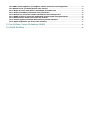 4
4
-
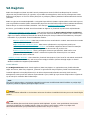 5
5
-
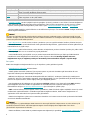 6
6
-
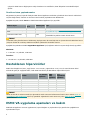 7
7
-
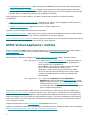 8
8
-
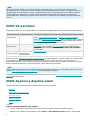 9
9
-
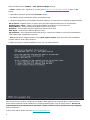 10
10
-
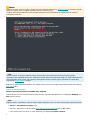 11
11
-
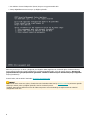 12
12
-
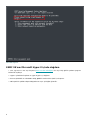 13
13
-
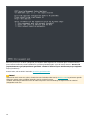 14
14
-
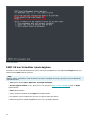 15
15
-
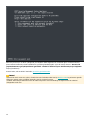 16
16
-
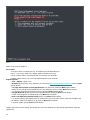 17
17
-
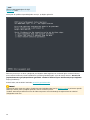 18
18
-
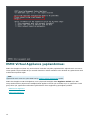 19
19
-
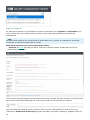 20
20
-
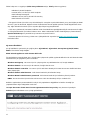 21
21
-
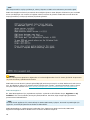 22
22
-
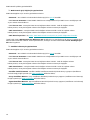 23
23
-
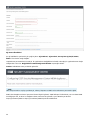 24
24
-
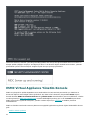 25
25
-
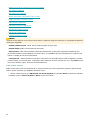 26
26
-
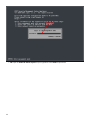 27
27
-
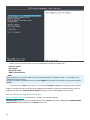 28
28
-
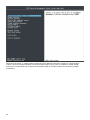 29
29
-
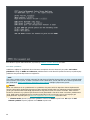 30
30
-
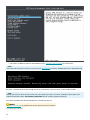 31
31
-
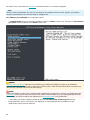 32
32
-
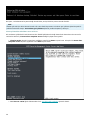 33
33
-
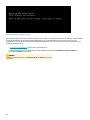 34
34
-
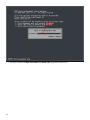 35
35
-
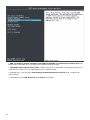 36
36
-
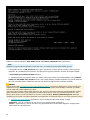 37
37
-
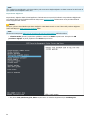 38
38
-
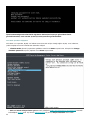 39
39
-
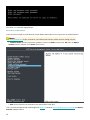 40
40
-
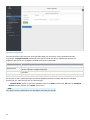 41
41
-
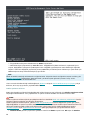 42
42
-
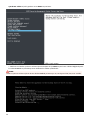 43
43
-
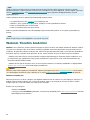 44
44
-
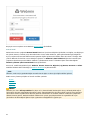 45
45
-
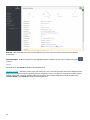 46
46
-
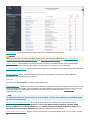 47
47
-
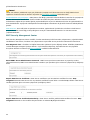 48
48
-
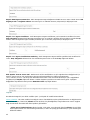 49
49
-
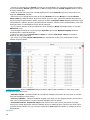 50
50
-
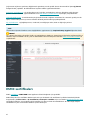 51
51
-
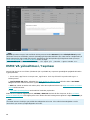 52
52
-
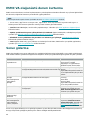 53
53
-
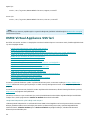 54
54
-
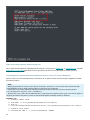 55
55
-
 56
56
-
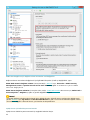 57
57
-
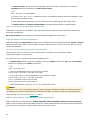 58
58
-
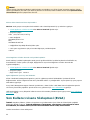 59
59
-
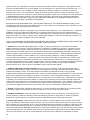 60
60
-
 61
61
-
 62
62
-
 63
63
-
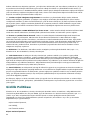 64
64
-
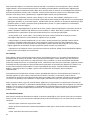 65
65
-
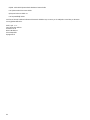 66
66
ESET Security Management Center 7.0 Deployment Guide
- Tip
- Deployment Guide
İlgili Makaleler
-
ESET Security Management Center 7.2 Deployment Guide
-
ESET PROTECT 10.1—Virtual Appliance Deployment Guide Deployment Guide
-
ESET Security Management Center 7.0 Installation/Upgrade Guide
-
ESET Security Management Center 7.1 El kitabı
-
ESET Security Management Center 7.0 Administration Guide
-
ESET Security Management Center 7.1 Administration Guide
-
ESET Security Management Center 7.1 Installation/Upgrade Guide
-
ESET Security Management Center 7.2 El kitabı
-
ESET Security Management Center 7.0 El kitabı
-
ESET PROTECT 8.0 Administration Guide